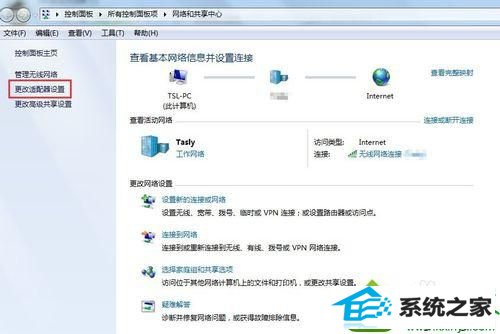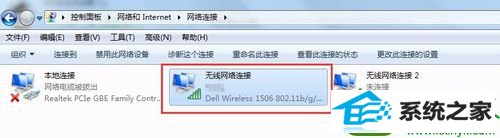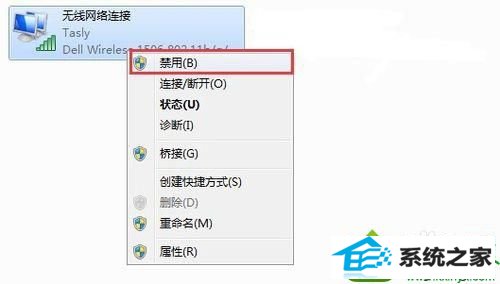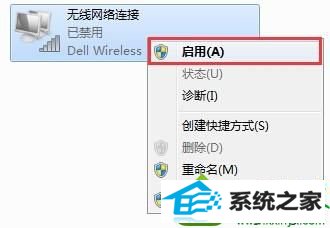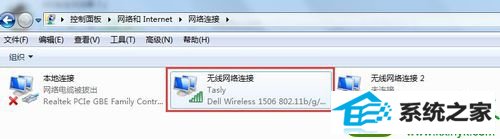笔者修复win10系统重启网卡的技巧
发布日期:2019-10-19 作者:番茄花园 来源:http://www.win9xz.com
今天和大家分享一下win10系统重启网卡问题的解决方法,在使用win10系统的过程中经常不知道如何去解决win10系统重启网卡的问题,有什么好的办法去解决win10系统重启网卡呢?小编教你只需要1、右键单击桌面右下方的“网络 internet访问”图标,如图:如果用的是无线网络,显示的是信号,而用的是有线网络,则显示的是一台电脑; 2、在弹出的菜单中点击“打开网络和共享中心”;就可以了;下面就是我给大家分享关于win10系统重启网卡的详细步骤:: 具体方法如下: 1、右键单击桌面右下方的“网络 internet访问”图标,如图:如果用的是无线网络,显示的是信号,而用的是有线网络,则显示的是一台电脑;

2、在弹出的菜单中点击“打开网络和共享中心”;

3、点击“更改适配器设置”,另外,在此界面可以看以网络连接的情况;
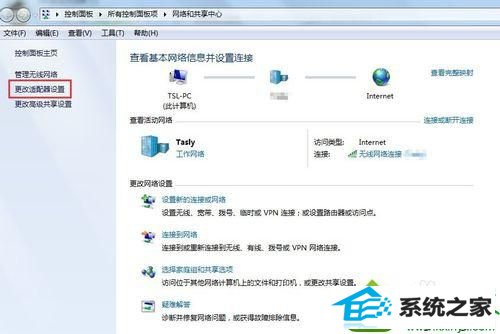
4、找到正在使用的网络适配器,如图:如果没有使用的,上面会有一个红色的x号;
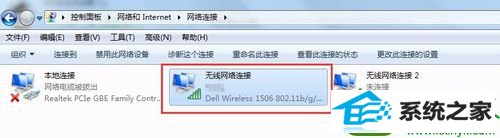
5、在上面点击右键,然后“禁用”;
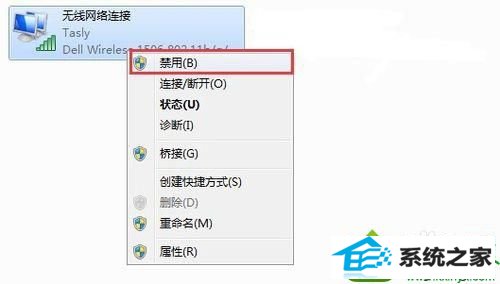
6、禁用后的图标;

7、再在网络适配器上点击右键,选择“启用”;
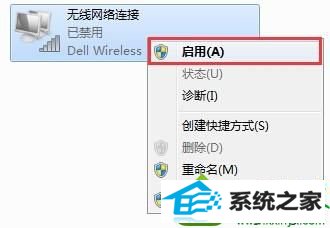
8、这样就完成了网卡重启。
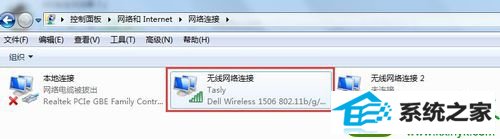
以上就是在win10系统重启网卡的详细步骤了,简单几个步骤,重启网卡即可轻松解决网络故障问题了,希望此方法对大家有所帮助!
![]()